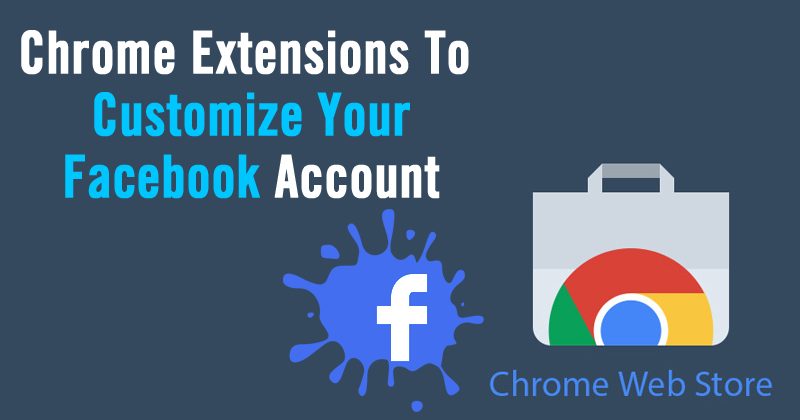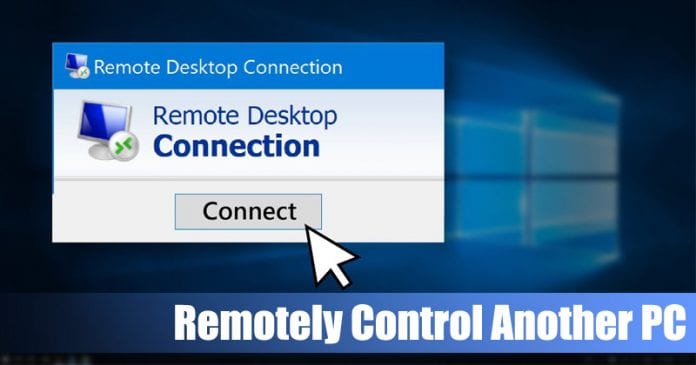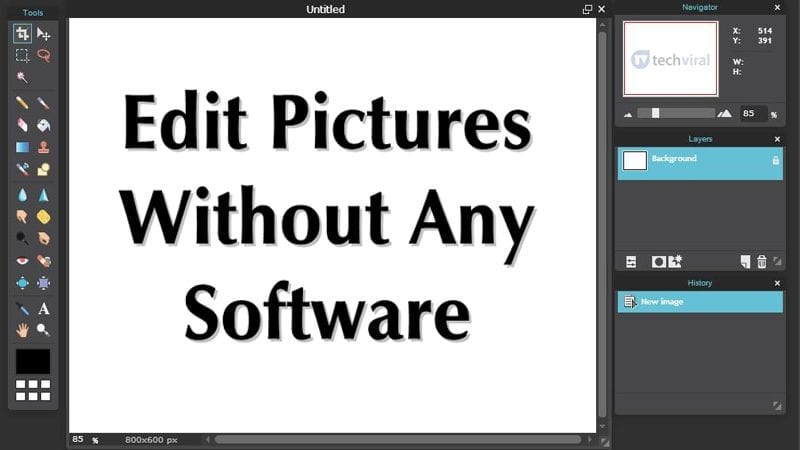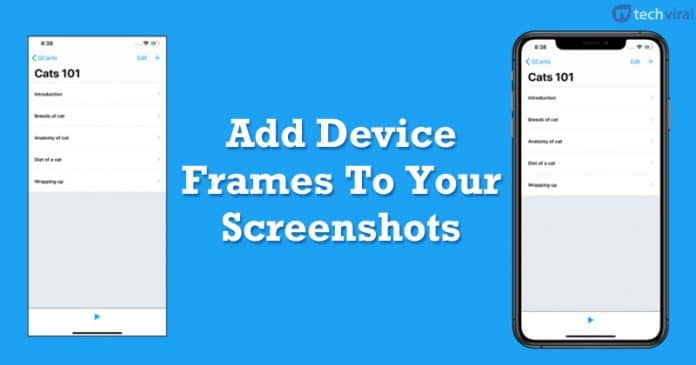Operační systém Windows 10 od Microsoftu má velmi špatnou pověst, pokud jde o uživatelskou zkušenost. Operační systém není bez chyb a uživatelé Windows 10 často čelí některým systematickým problémům, jako je modrá obrazovka úmrtí, lagy rozhraní, selhání systému atd.
Každý problém, kterému čelíte s operačním systémem Windows 10, lze vyřešit. Ve skutečnosti jsme již sdíleli několik návodů, jak opravit různé typy chyb systému Windows. Pokud však potřebujeme věci usnadnit, musíme se spolehnout na počítačové diagnostické nástroje nebo hardwarové diagnostické nástroje Windows 10.
Nejlepší počítačový diagnostický nástroj pro Windows 10
Nástroje pro diagnostiku hardwaru počítače pro Windows 10 vám mohou pomoci otestovat váš počítač na chyby softwaru nebo hardwaru. V tomto článku tedy prozkoumáme seznam nejlepších bezplatných počítačových diagnostických nástrojů, které by vám mohly pomoci najít a opravit různé chyby ve vaší paměti RAM, pevném disku, CPU, ovladačích atd.
1. Nástroj pro diagnostiku paměti

Nástroj Memory Diagnostic Tool nebo mdsched.exe je vestavěný diagnostický nástroj pro váš počítač se systémem Windows 10, který se většinou používá ke kontrole problémů v paměti RAM. Vestavěný nástroj efektivně běží a kontroluje chyby, které omezují RAM k lepšímu výkonu. Nejen to, ale nástroj Memory Diagnostic Tool také zobrazuje výsledky testu po dokončení skenování. Uživatelé Windows stačí stisknout klávesu Windows + R a otevřít dialogové okno Spustit. V dialogovém okně SPUSTIT zadejte mdsched.exe.
2. Windows Resource Monitor
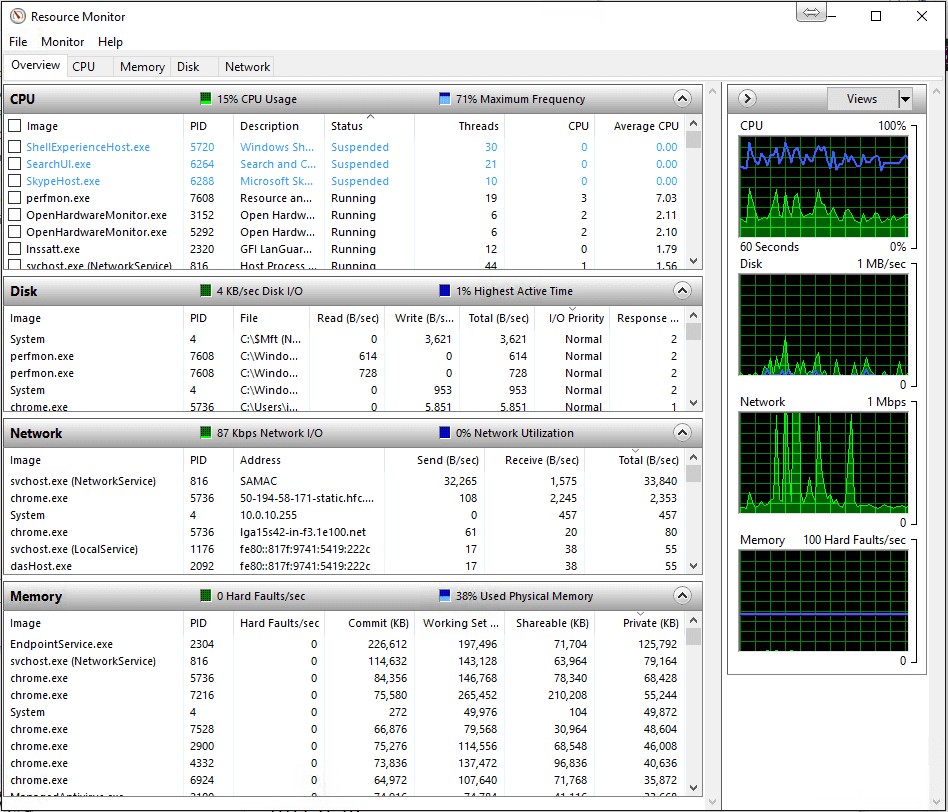
Je to vestavěný diagnostický nástroj počítače se systémem Windows 10. Je to pokročilá verze výchozího Správce úloh, který se používá k ukončení spuštěných aplikací a procesů. Stejně jako Správce úloh i Sledování zdrojů sleduje různé aspekty sítě, paměti, využití disku, CPU atd. Také zobrazuje aplikace, které ovlivňují systémové prostředky.
3. JScreenFix
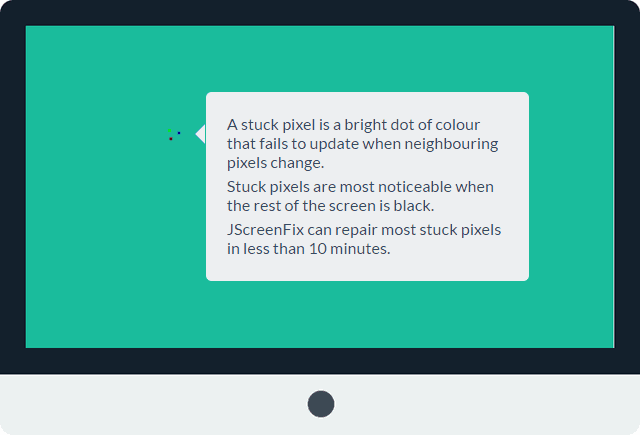
Toto je počítačový diagnostický nástroj třetí strany na seznamu, který vám může pomoci opravit zaseknuté pixely na obrazovce. Pokud jste si v poslední době všimli na svém displeji nějaké zapojené místo, které není způsobeno namáháním nebo prachem, pak jsou to s největší pravděpodobností nějaké přilepené pixely. Tyto přilepené pixely jsou velmi nepříjemné a jsou snadno patrné, když obrazovka zčerná nebo ztmavne. JScreenFix každou minutu proplachuje postiženou oblast tunami různých barev.
4. CrystalDiskInfo
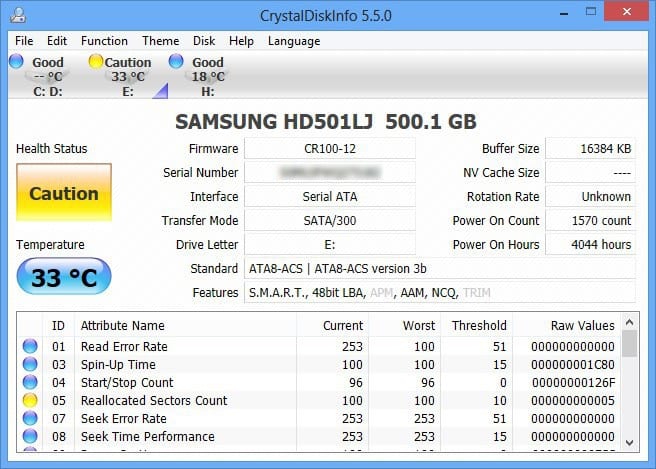
No, pokud hledáte bezplatný počítačový diagnostický testovací nástroj, který provede kompletní analýzu stavu vašich diskových jednotek, pak CrystalDiskInfo může být tou nejlepší volbou. CrystalDiskInfo vás informuje o aktuálním stavu vašich USB disků, HDD a SSD. Diagnostický nástroj efektivně skenuje celkový zdravotní stav a poskytuje vám podrobnou zprávu. Nástroj vám může sdělit dobu roztočení, teplotu, dobu provozuschopnosti, chybovost atd.
5. Diagnostický nástroj Intel Processor Diagnostic Tool
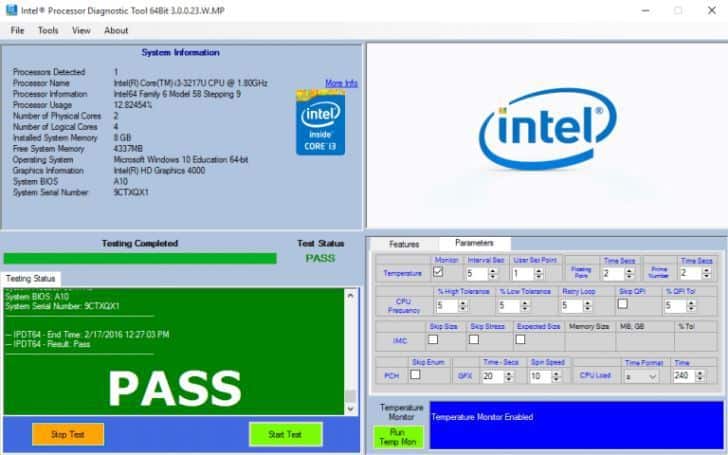
Pokud váš počítač běží na procesoru Intel, musíte tento nástroj vyzkoušet. Diagnostický nástroj procesoru pro Windows umožňuje uživatelům opravit různé problémy způsobené vadným procesorem. Provede nějaké testy na procesoru a poté zobrazí výsledky. Po dokončení testu a vygenerování zprávy musí uživatelé zkontrolovat výsledky testu, které selhaly. Nástroj vás informuje o zastaralých ovladačích, problémech s procesorem atd.
6. Speccy od Piriform
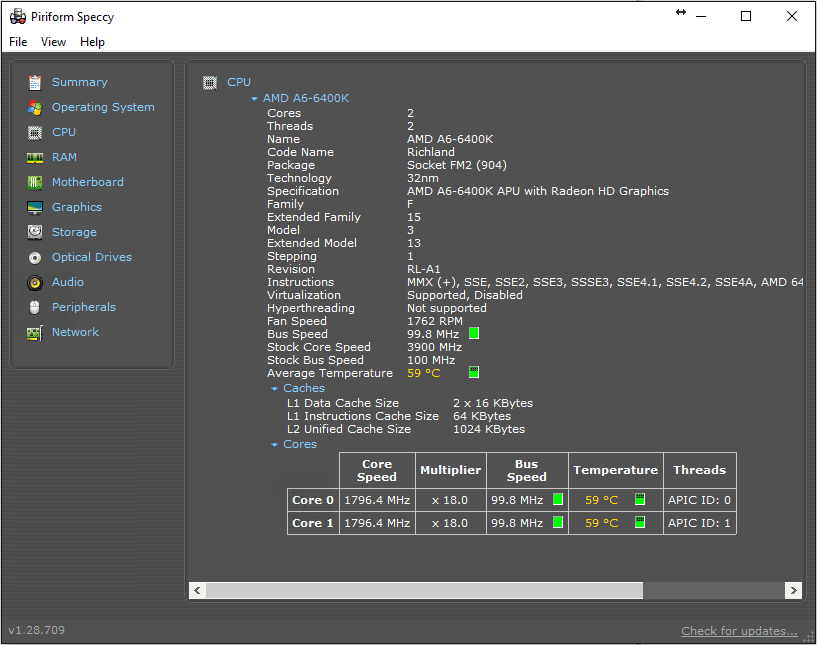
Je to další nejlepší nástroj pro diagnostiku a opravu počítače, který můžete zvážit. Normálně nástroj zobrazuje informace o všem, včetně hardwaru, periferií, informací o disku, grafice, softwaru, grafice, síti atd. Speccy od Piriform nabízí velmi podrobná konfigurační data, která výrazně zjednodušují odstraňování problémů a údržbu.
7. CPU-Z

CPU-Z je další nejlepší počítačový diagnostický nástroj na seznamu, který lze použít v operačním systému Windows 10. Nejlepší na CPU-Z je, že mini nástroj prohledá systém a dá uživatelům vědět o interní hardwarové konfiguraci. Toto není diagnostický nástroj, ale je dobré vědět, když zapomenete na nainstalované komponenty.
8. WiFi analyzátor
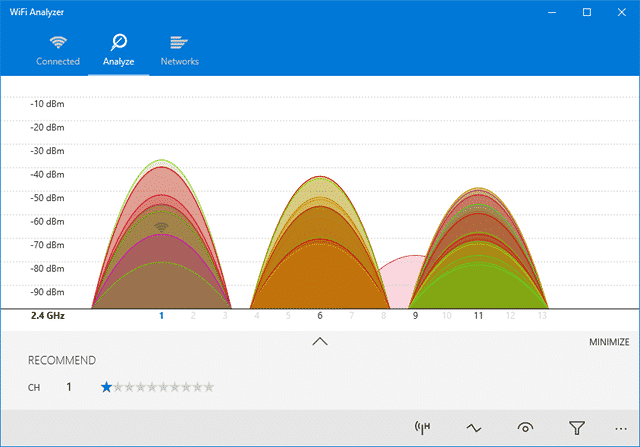
WiFi Analyzer je jedním z nejlepších bezplatných nástrojů pro správu WiFi, které můžete použít na svém počítači se systémem Windows 10. Hádej co? WiFi Analyzer analyzuje nastavení vaší WiFi sítě a poskytne vám užitečné podrobnosti. Prostřednictvím WiFi Analyzeru můžete vidět, zda váš bezdrátový kanál neruší jiné blízké WiFi sítě. Nejen to, ale WiFi Analyzer nabízí také několik dalších funkcí, které mohou zvýšit rychlost vaší WiFi.
9. AdwCleaner
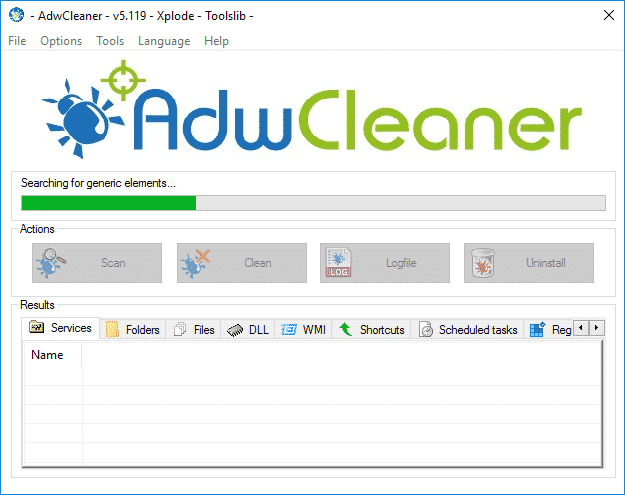
Pokud hledáte nástroj k nalezení a odstranění skrytého malwaru a adwaru, pak musíte zkusit AdwCleaner. Je to přenosný nástroj, který skenuje a odstraňuje skrytý malware a adware z vašeho systému. Po skenování vám Adwcleaner předloží výsledky skenování. Výsledky kontroly Adwcleaneru jsou seřazeny podle služeb, knihoven DLL, naplánovaných úloh, položek registru atd.
10. Malwarebytes

MalwareBytes je právě teď přední nástroj pro skenování malwaru dostupný na webu. Malwarebytes přichází v bezplatné i prémiové verzi. Bezplatná verze funguje dobře na osobních počítačích, ale prémiová verze nabízí některé jedinečné funkce, jako je internetová bezpečnost, ochrana v reálném čase, ochrana proti ransomwaru atd. Malwarebytes je tedy dalším nejlepším diagnostickým nástrojem Malware, který lze použít v operačním systému Windows.
Toto jsou některé z nejlepších počítačových diagnostických nástrojů, které můžete použít v počítači se systémem Windows 10. Pokud máte pocit, že jsme vynechali nějaký důležitý diagnostický nástroj, nezapomeňte jej uvést v poli komentáře níže. Doufám, že vám tento článek pomohl! Sdílejte to také se svými přáteli.